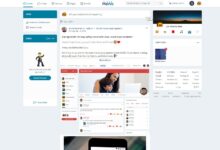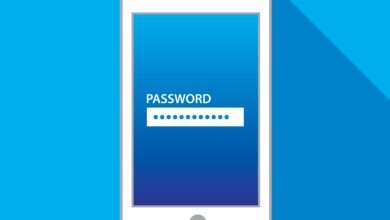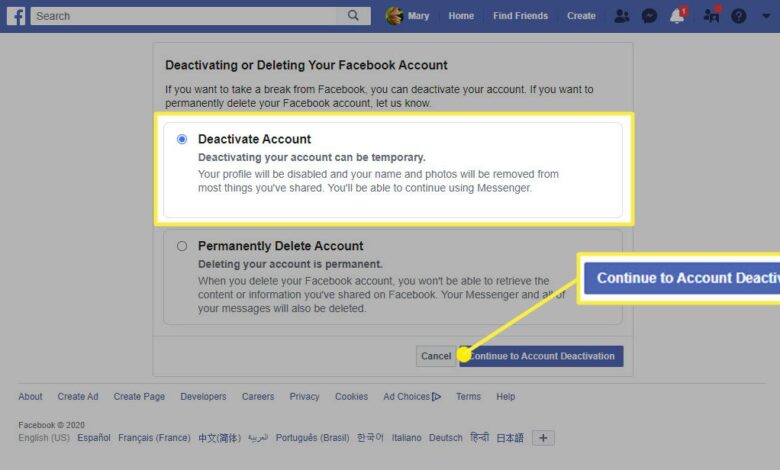
Contenu
Ce qu’il faut savoir
Cet article explique comment désactiver et réactiver un compte Facebook sur un ordinateur, ainsi que ce qui se passe lorsqu’un compte est en mode désactivation.
Comment désactiver temporairement un compte Facebook sur un PC
Si vous êtes prêt à faire une pause, ces étapes vous aideront à désactiver votre compte FB à partir d’un navigateur web jusqu’à ce que vous soyez prêt à vous remettre en ligne.
-
Sur l’écran d’accueil de Facebook, cliquez sur la flèche vers le bas dans le coin supérieur droit.
-
Dans le menu qui apparaît, sélectionnez Paramètres.
-
Lorsque l’écran Paramètres généraux du compte apparaît, cliquez sur Vos informations Facebook dans la barre de navigation de gauche.
-
Dans les informations qui apparaissent à l’écran, sélectionnez Vue à côté de Désactivation et Suppression.
-
Sélectionnez Désactiver le compte, puis cliquez sur Continuer pour désactiver le compte.
-
Remplissez le formulaire qui apparaît.
- Choisissez la raison de votre départ.
- Ajoutez des explications supplémentaires si vous le souhaitez.
- Décidez si vous voulez vous désabonner du courrier électronique.
- Décidez si vous voulez continuer à utiliser Messenger ou non.
-
Vous serez invité à confirmer que vous souhaitez désactiver votre compte. Cliquez sur Désactiver maintenant et vous serez déconnecté et votre compte sera désactivé.
Lorsque vous avez terminé, cliquez sur Désactiver.
Vous pouvez continuer à utiliser Facebook Messenger, même si vous choisissez de désactiver votre compte Facebook. Facebook Messenger continuera à fonctionner comme si votre compte Facebook était actif, sauf que les gens ne pourront pas vous trouver dans les recherches et que vos amis ne pourront pas voir votre compte Facebook.
Comment désactiver votre compte Facebook à partir de l’application mobile
Si vous utilisez l’application mobile de Facebook, la procédure générale de désactivation de votre compte est la même, mais les étapes sont un peu différentes.
Les instructions de cette section s’appliquent à la fois aux appareils mobiles Android et iOS.
-
Dans l’application Facebook, sélectionnez le menu hamburger dans le coin supérieur droit.
-
Sur la page Menu qui s’affiche, faites défiler jusqu’en bas et sélectionnez Paramètres & Confidentialité.
-
Ensuite, sélectionnez Paramètres.
-
Dans les Paramètres, faites défiler vers le bas pour sélectionner Informations personnelles sous Paramètres du compte.
-
Dans Informations personnelles, appuyez sur Gérer le compte.
-
Dans la rubrique Contact patrimonial, appuyez sur Désactiver.
Vous pouvez également aller dans le menu des hamburgers, sélectionner Paramètres et vie privée > Paramètres, puis faire défiler vers le bas jusqu’à vos informations Facebook et sélectionner Propriété et contrôle du compte. À partir de là, sélectionnez Désactivation et suppression, puis Désactiver le compte.
-
Indiquez la raison pour laquelle vous avez désactivé votre compte Facebook, puis appuyez sur Continuer.
-
Lisez les informations de désactivation pour en savoir plus sur ce qui se passe lorsque vous réactivez votre compte Facebook, puis touchez Désactiver mon compte.
-
Vous serez déconnecté, votre compte sera désactivé et vous serez redirigé vers l’écran de connexion.
Que se passe-t-il lorsque vous désactivez votre compte Facebook
Lorsque vous désactivez votre compte Facebook, c’est comme si vous le mettiez en pause. Vous ne recevrez plus de notifications concernant l’activité sur le compte, et votre compte ne sera plus consultable dans les recherches. Vous ne serez plus jamais affiché comme étant actif et personne ne pourra voir votre profil ou les images associées à votre compte, sauf si quelqu’un d’autre y est marqué et qu’il est toujours actif.
Vous pouvez toujours utiliser Facebook Messenger, mais il y a aussi certaines limites à cela, comme mentionné ci-dessus. Et vous pouvez également rencontrer des problèmes lorsque vous vous connectez ou utilisez d’autres comptes pour lesquels vous avez utilisé vos identifiants Facebook pour vous connecter ou créer.
Sinon, c’est presque comme si vous vous déconnectiez de votre compte Facebook.
Comment réactiver votre compte Facebook
Lorsque vous êtes prêt à retourner sur Facebook, il est simple de réactiver un compte qui n’a pas été supprimé. Il vous suffit de vous connecter au compte. Une fois que vous vous êtes reconnecté, tout redevient normal et vous pouvez utiliser votre compte Facebook comme vous l’avez toujours fait.